Windows 11에서 RStudio가 열리지 않습니까? 해야 할 일
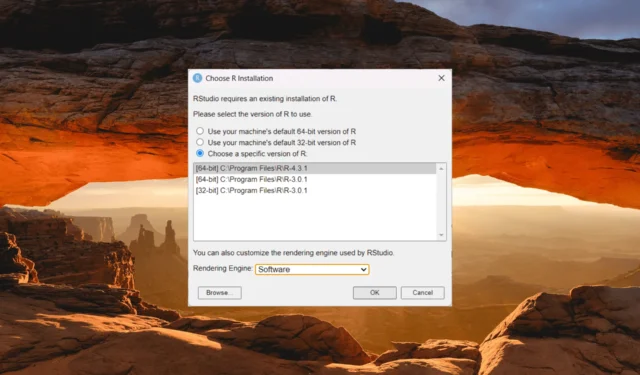
통계 컴퓨팅 , 데이터 분석 및 데이터 시각화 분야에서 RStudio와 강력한 언어 R은 모두에게 잘 알려져 있습니다.
R과 RStudio는 R의 강력한 통계 기능과 RStudio에서 제공하는 사용자 친화적인 인터페이스로 인해 데이터 전문가와 연구자들 사이에서 인기가 있습니다. 함께 사용하면 사람들이 훨씬 쉽고 빠르게 데이터 분석 및 시각화를 수행할 수 있습니다.
RStudio는 일반적으로 대부분의 Windows 버전에서 원활하게 실행됩니다. 그러나 일부 Windows 11 사용자는 RStudio가 열리지 않거나 처음에는 제대로 작동하지만 앱이 갑자기 작동을 멈추는 문제를 경험했습니다 .
이 가이드는 RStudio가 다시 작동하도록 하는 빠르고 효과적인 솔루션을 제공합니다.
RStudio가 열리지 않는 이유는 무엇입니까?
RStudio가 열리지 않는 데는 몇 가지 이유가 있을 수 있습니다. 다음은 몇 가지 일반적인 원인입니다.
- 소프트웨어 또는 시스템 호환성 문제 : RStudio는 사용 중인 운영 체제 버전과 호환되지 않거나 컴퓨터에 설치된 다른 소프트웨어와 충돌이 있을 수 있습니다.
- 손상된 설치 파일 : RStudio 설치 파일이 손상되었거나 불완전한 경우 응용 프로그램이 제대로 열리지 않는 문제가 발생할 수 있습니다.
- 불충분한 시스템 리소스 : RStudio는 원활한 실행을 위해 RAM 및 CPU 전원을 포함한 일정량의 시스템 리소스가 필요합니다. 컴퓨터에 리소스가 부족 하면 RStudio가 열리지 않거나 응답하지 않을 수 있습니다.
- 바이러스 백신 또는 방화벽 차단 : 때때로 바이러스 백신 소프트웨어 또는 방화벽이 RStudio의 실행을 차단하여 잠재적인 위협으로 오인할 수 있습니다.
- 시작 충돌 : 다른 응용 프로그램 또는 시작 프로세스와의 충돌로 인해 RStudio가 제대로 시작되지 않을 수 있습니다.
RStudio가 Windows 11에서 열리지 않는 경우 어떻게 해야 합니까?
이 문제는 일반적으로 사소하며 보다 복잡한 솔루션을 시도하기 전에 이러한 간단한 솔루션을 사용하여 해결할 수 있는 경우가 많습니다.
1. R 환경 설치
- 공식 CRAN 웹사이트로 이동하여 Download R for Windows 링크를 클릭하여 다운로드합니다 .
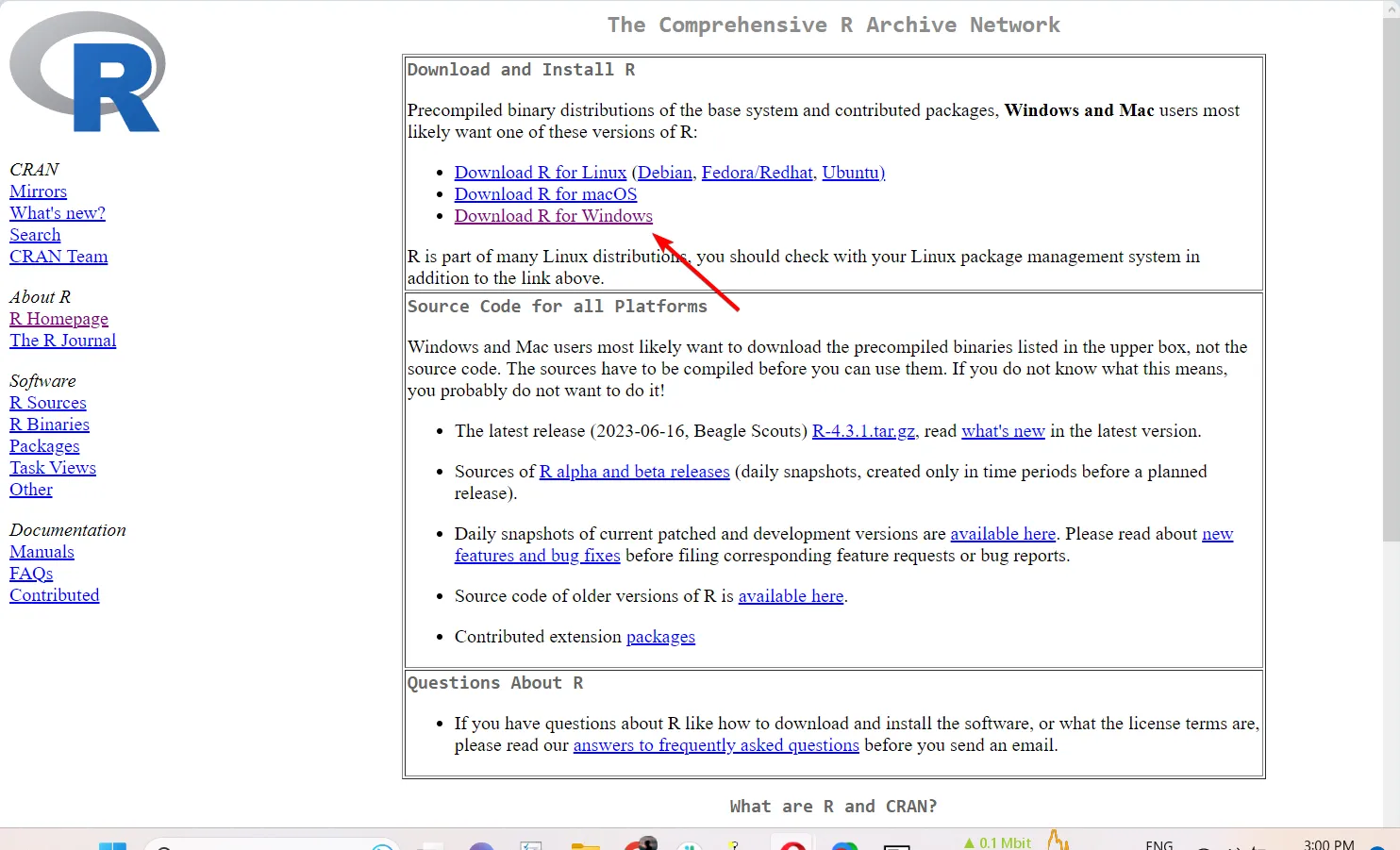
- 그런 다음 R을 처음으로 설치 링크를 클릭하여 계속 진행하십시오.
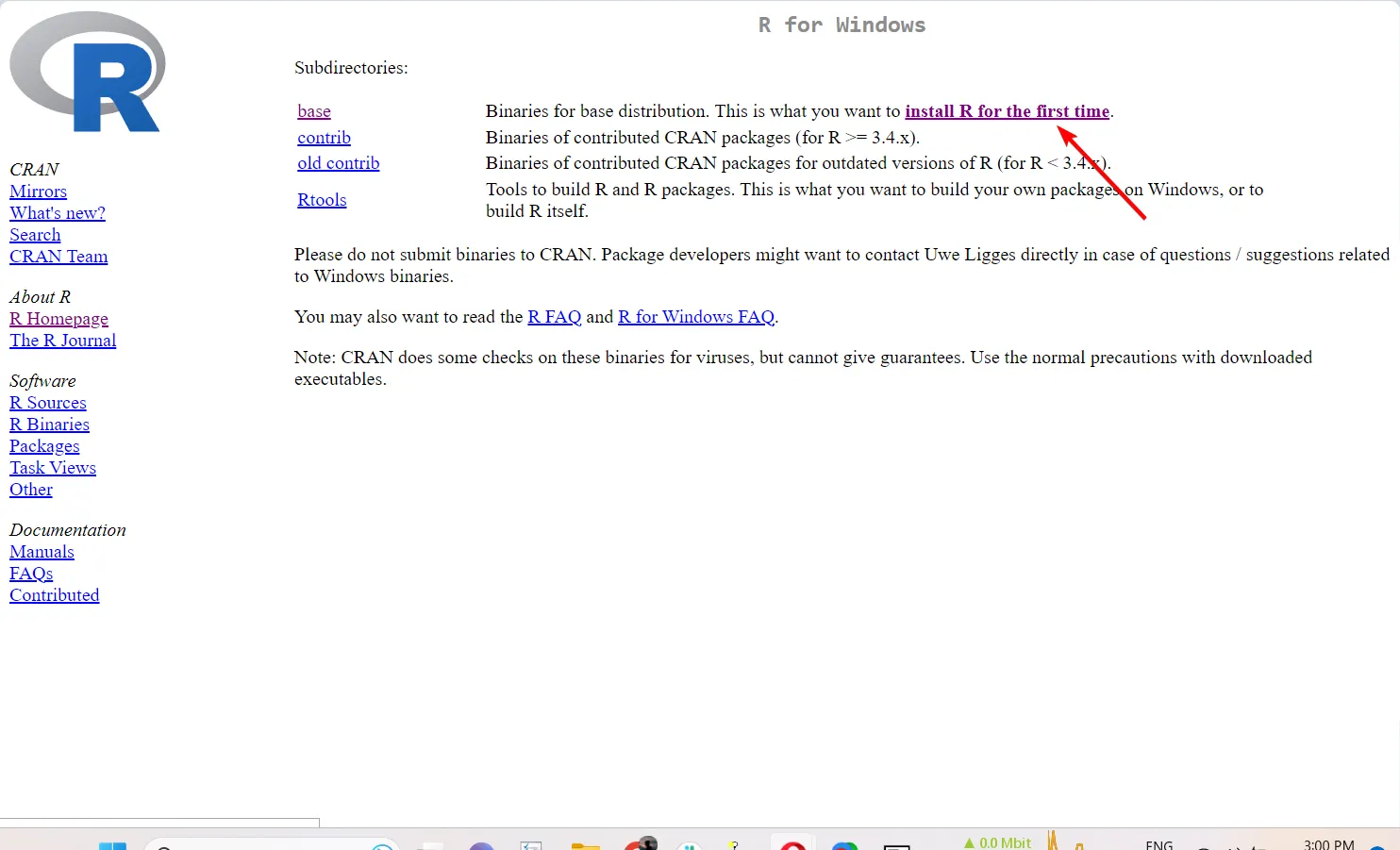
- 그런 다음 다운로드 링크를 클릭하여 최신 R 버전(R-4.3.1)의 설치 파일을 다운로드합니다.
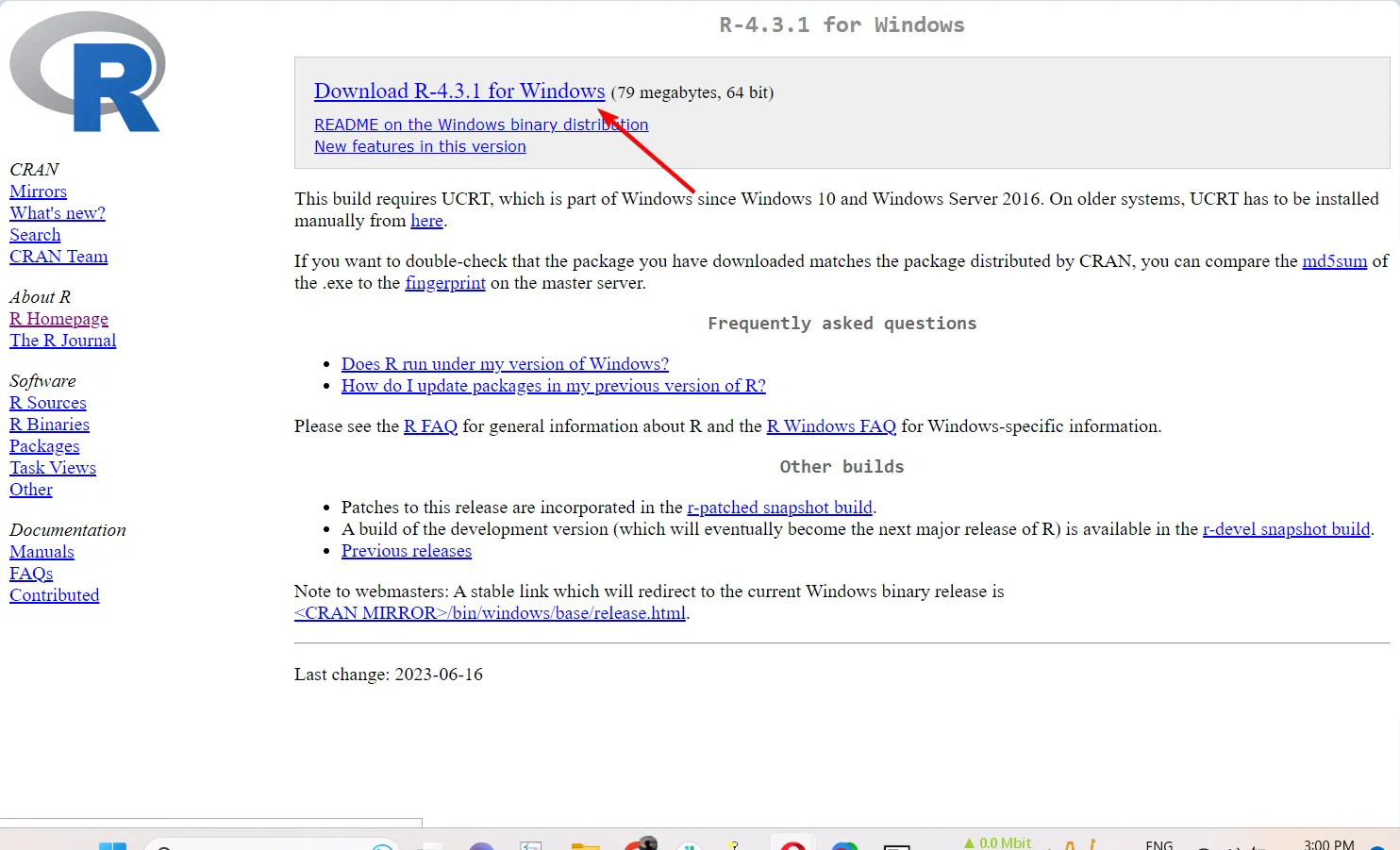
- 다운로드 후 R 실행 파일을 실행하여 설치 프로세스를 시작한 다음 앱이 장치를 변경할 수 있는 권한을 부여합니다.
- 화면의 지시에 따라 R을 설치합니다.
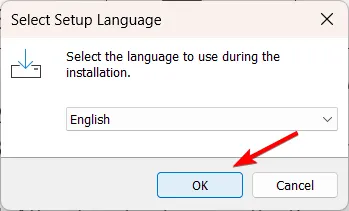
- R을 설치한 후 RStudio를 다시 시작하면 이제 제대로 작동합니다.
2. RStudio의 상태 재설정
- 파일 탐색기를 열고 다음 위치로 이동한 다음 사용자 이름을 실제 사용자 이름으로 바꾸는 RStudio 폴더를 삭제하거나 이름을 바꿉니다.
C:\Users\Username\AppData\Roaming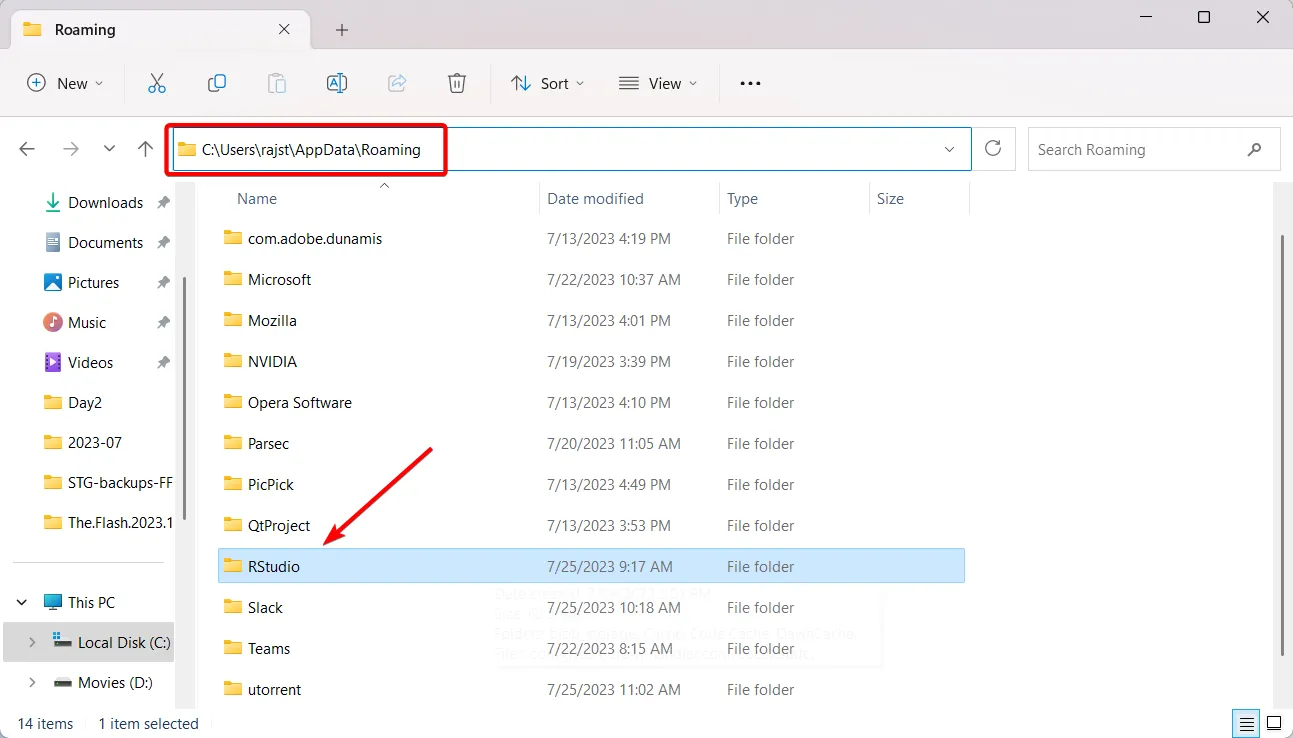
- 그런 다음 다른 위치로 이동하여 Username을 실제 사용자 이름으로 바꾸면서 RStudio 를 삭제하거나 이름을 바꿉니다.
C:\Users\Username\AppData\Local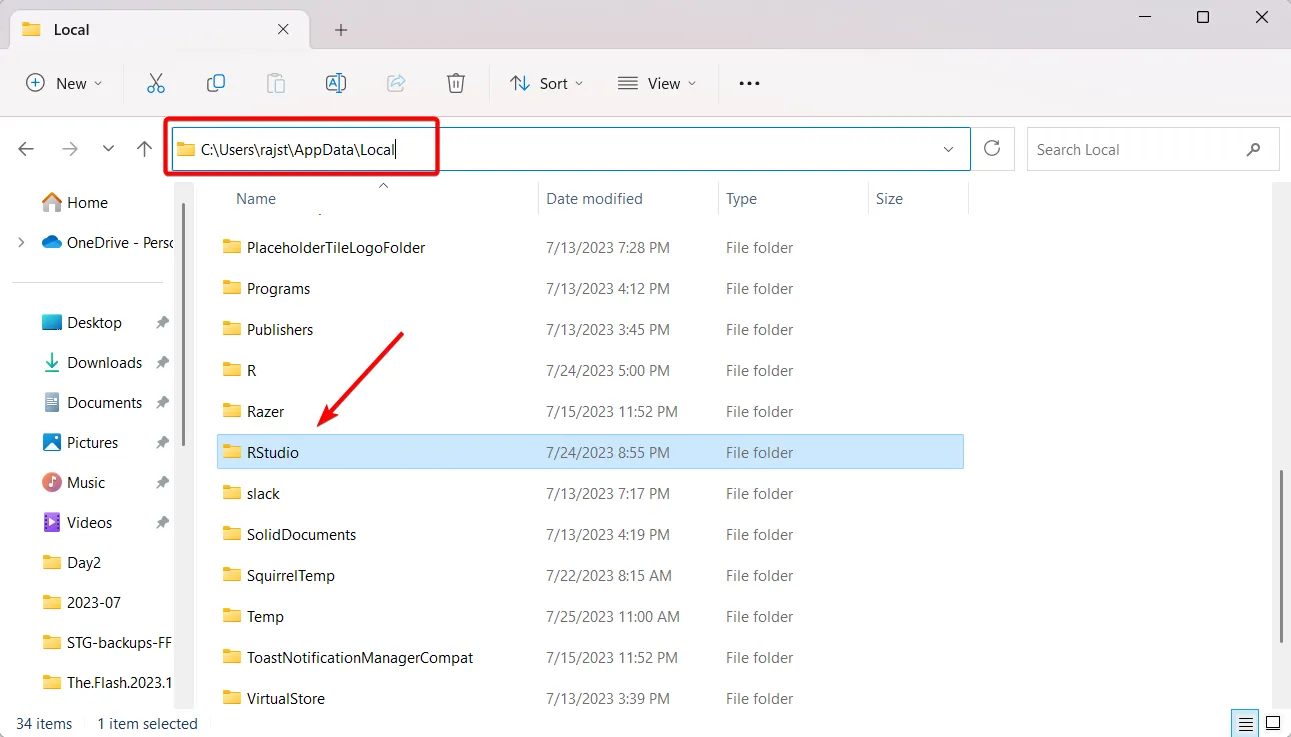
- 그런 다음 컴퓨터를 다시 시작하고 RStudio가 열리지 않는 문제가 해결되었는지 확인합니다.
이 폴더를 제거하거나 이름을 바꾸면 RStudio의 상태가 재설정됩니다. 이름을 바꾸면 설정의 백업이 생성되므로 필요할 때 언제든지 되돌릴 수 있습니다. 폴더가 없어도 걱정하지 마십시오. 프로그램을 다시 열면 RStudio가 다시 생성합니다.
3. R 버전 및 렌더링 엔진 변경
- RStudioCtrl 앱을 실행하는 동안 키를 누르고 계십시오 .
- 사용하려는 R 버전을 선택하고 렌더링 엔진 드롭다운 메뉴에서 소프트웨어를 선택합니다.
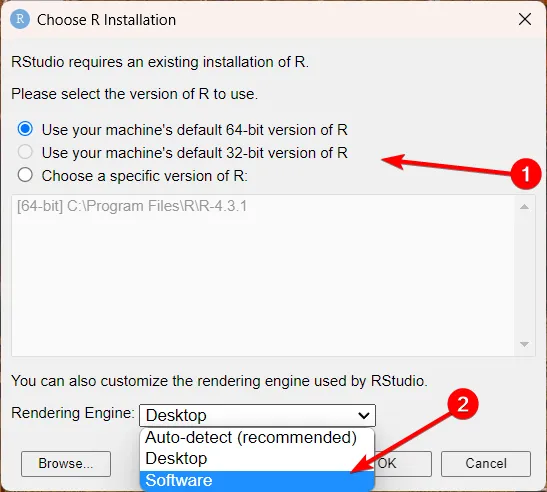
- 그런 다음 확인을 클릭하여 변경 사항을 저장한 다음 앱을 시작합니다.
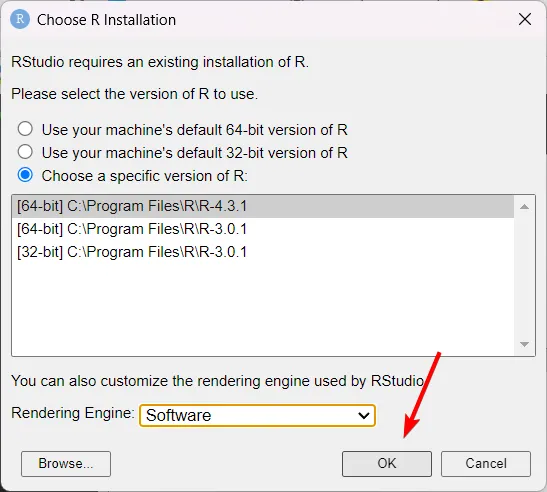
최신 버전이 작동하지 않으면 이전 버전의 R을 다운로드하여 설치한 다음 이 R 설치 선택 창에서 선택하십시오.
4. R 및 RStudio 재설치
위의 단계 중 어느 것도 작동하지 않으면 앱을 제거 하고 RStudio 및 모든 R 설치를 다시 설치할 수 있습니다 . 앱을 제거한 후 R 및 RStudio를 다시 설치하기 전에 시스템에서 남은 모든 파일을 제거하십시오.
이는 특정 파일이나 설정이 손상되었거나 잘못 설정되어 문제가 발생한 경우에 유용할 수 있습니다. 새 버전에는 RStudio가 열리지 않는 문제를 해결하는 데 도움이 되는 버그 수정 및 개선 사항이 포함될 수 있습니다.
R 코드는 일반적으로 RStudio를 사용하여 작성되지만 다른 코드 작성 도구를 사용하여 구성할 수도 있습니다 .
아래 의견에서 이 문제를 해결하는 데 도움이 되는 솔루션을 알려주십시오.


답글 남기기